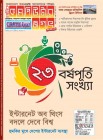হোম > সফটওয়্যারের কারুকাজ
লেখক পরিচিতি
লেখকের নাম:
কজ
মোট লেখা:১০৪১
লেখা সম্পর্কিত
পাবলিশ:
২০১৪ - এপ্রিল
তথ্যসূত্র:
কমপিউটার জগৎ
লেখার ধরণ:
সফটওয়্যারের কারুকাজ
তথ্যসূত্র:
সফটওয়্যারের কারুকাজ
ভাষা:
বাংলা
স্বত্ত্ব:
কমপিউটার জগৎ
সফটওয়্যারের কারুকাজ
উইন্ডোজ ৮-এর কিছু টিপ
অ্যাপ প্রাইভেসি কাস্টোমাইজ করা
আমরা জানি, বাই ডিফল্ট উইন্ডোজ ৮ অ্যাপ ব্যবহার করতে পারে আপনার নাম, লোকেশন এবং অ্যাকাউন্ট পিকচার। এতেও যদি আপনি সন্তুষ্ট হতে না পারেন, তাহলে তা সহজে বদলে নিতে পারেন। এ কাজ করার জন্য Win+I চাপুন। এরপর More PC Settings-এ ক্লিক করে Privacy সিলেক্ট করুন। এরপর যেগুলো আপনি কদাচিৎ ব্যবহার করেন, তেমন কোনো ডিটেইলসকে ডিজ্যাবল করতে চাইলে সংশ্লিষ্ট বাটনে ক্লিক করুন।
নতুন টাস্ক ম্যানেজার সম্পৃক্ত করেছে এক হিস্টরি ফিচার, যা ট্র্যাক করে প্রতিটি অ্যাপ্লিকেশনে ব্যবহার হওয়া সিপিইউ টাইম। উইন্ডোজ ৮ সিস্টেমে বেশিরভাগ সময় ব্যবহারকারীরা বিস্মিত হন, আপনি কী করছেন দেখে। টাস্ক ম্যানেজার চালু করে (Ctrl+Shift+Esc) App History ট্যাবে ক্লিক করলে একটি ধারণা পাবেন। তবে আপনি যদি না চান যে অন্যরা আপনার মতোই কিছু করুক, তাহলে অঢ়ঢ় History→Delete Usage History করলে সবকিছু আপনার কাছে স্পষ্ট হয়ে যাবে।
উইন্ডোজ স্টোরে অ্যাপ সিলেক্ট করার সংখ্যা বাড়ানো
উইন্ডোজ স্টোরে বেশ ভালো পরিমাণের অ্যাপ থাকা সত্ত্বেও কিছু কিছু পরিচিত টুল নাও থাকতে পারে, যেগুলো সম্পর্কে বেশ আলোচনা শোনা যায়। এর কারণ হতে পারে, এসব টুল বাই ডিফল্ট শুধু ভারত বা বিশ্বের অন্য কোনো অঞ্চলের জন্য প্রযোজ্য হতে পারে।
ডিসপ্লেতে সব অ্যাপস পাওয়ার জন্য স্টোর ওপেন করুন এবং চার্ম বারে Settings ক্লিক করুন, যা ওপেন হবে তখনই ডান দিকের মার্জিনে মাউস হোভার করা হবে। এবার নতুন মেনুতে আবার Settings সিলেক্ট করুন এবং স্লাইড সুইচকে ÔFind apps faster in the preferred language’ থেকে ‘ঘড়’তে সেট করুন। এখন আপনি স্টোরে ফিরে আসতে পারবেন। এরপর সার্চ ফলাফলে আরও অনেক বেশি অ্যাপস পাবেন ভবিষ্যতে।
উইন্ডোজ ৮-এ সহজে অ্যাপ আনইনস্টল করা
যদি আপনি বর্তমানের জন্য কোনো অব্যবহৃত অ্যাপ লুকিয়ে রাখতে চান, তাহলে ‘Unpin from Start’ সিলেক্ট করুন। এর ফলে টাইল অদৃশ্য হয়ে যাবে, তবে ইচ্ছে করলে তা আবার ফিরিয়ে আনতে পারবেন। এজন্য এতে ডান ক্লিক করে ‘Pin to Start’ সিলেক্ট করুন।
যদি আপনি সুনিশ্চিত থাকেন যে এই অ্যাপটি আর কখনই দরকার হবে না, তাহলে ‘Uninstall’ বেছে নিলে তা স্থায়ীভাবে অপসারিত হবে। যদি প্রচুরসংখ্যক অ্যাপ আনইনস্টল করতে হয়, তাহলে এই প্রসেসটি কিছুটা বিরক্তিকর ধরনের হবে।
বদরুদ্দিন মুন্সী
কেরানীগঞ্জ, ঢাকা
কয়েক ধাপে উইন্ডোজ ফাইল শেয়ারিং সেটআপ করা
উইন্ডোজ ফাইল শেয়ারিং প্রসেসকে স্টেপ বাই স্টেপ উইজার্ডের মাধ্যমে সহজে সেটআপ করা যায়। উইজার্ড রান করানোর জন্য উইন্ডোজ রান ডায়ালগ বক্সে ‘shrpubw’ টাইপ করে এন্টার চাপুন এ কমান্ডকে কার্যকর করার জন্য। এবার Next-এ ক্লিক করে কাঙ্ক্ষিত পাথ দিয়ে নেভিগেট করুন। এরপর এটি ওপেন করে Next-G ক্লিক করুন।
এবার Share name এবং Description পরিবর্তন করতে পারবেন। পরবর্তী ধাপে যেগুলোকে পারমিশন দিতে চান, সেগুলোকে নির্দিষ্ট করতে পারবেন দ্রুতগতিতে। যেমন : ‘All users have write®protected access’। অপরদিকে আলাদা বৈচিত্র্যের জন্য সিলেক্ট করুন ‘Edit permissions’ এবং এরপর User defined-এ ক্লিক করুন। এরপর কাঙ্ক্ষিত সেটিং নির্ধারণ করুন এবং Ok করে সেটিং নিশ্চিত করুন। এরপর Complete-এ ক্লিক করার পর আপনি দেখতে পাবেন শেয়ার্ড ফোল্ডার পারমিশন। এরপর এতে ডাবল ক্লিক করুন।
শেয়ার রিমুভ করার জন্য ব্যবহার করুন ফোল্ডারের কনটেক্সট মেনু। এরপর ব্যবহার করুন ‘Sharing’ অপশন এবং ডায়ালগ বক্সে যেসব অপশন দেখতে পারছেন, সেগুলো ডিজ্যাবল করুন।
অ্যাপ বার ব্যবহার করা
উইন্ডোজ ৮-এর লক্ষ্য হলো পুরনো স্টাইলের উইন্ডোজ অ্যাপলেটের চেয়ে সহজ করা, যার অর্থ মেনু, জটিল টুলবার ও স্ট্যান্ডার্ডকে বিদায় জানানো। সাধারণত অ্যাপ বারে অল্প অপশন থাকে। যদি নিশ্চিত হতে না পারেন কী করতে হবে, তাহলে স্ক্রিনে খালি অংশে ডান ক্লিক করুন এবং Windows+Z কী চাপুন।
জামাল উদ্দিন
ব্যাংক কলোনি, সাভার
জিপ ফাইলে পাসওয়ার্ড যোগ করা
কমপিউটারের বিভিন্ন ধরনের ফাইল ফরম্যাটের মধ্যে বেশ জনপ্রিয় ফাইল ফরম্যাট হচ্ছে জিপ। যেকোনো ধরনের ফাইলকে সুরক্ষিত রাখার জন্য ব্যবহার হয়ে থাকে এই জিপ ফাইল ফরম্যাট।
জিপ ফাইলে পাসওয়ার্ড যোগ করা : জায়গার স্বল্পতা ও ভাইরাস থেকে সুরক্ষা সাধারণত এ দুটি কারণেই বিভিন্ন ফাইল কমপ্রেসড বা জিপ আকারে কমপিউটারে রাখা হয়। জিপ ফাইল দেখতে হলে একে প্রথমে আনজিপ করে নিতে হয়। এ ধরনের ফাইলকে আরও সুরক্ষিত করতে জিপ ফাইলে পাসওয়ার্ড ব্যবহার করা সম্ভব। এতে ফাইলগুলো ভাইরাস থেকে যেমন সুরক্ষিত থাকবে, তেমনি অনাকাঙ্ক্ষিত ব্যবহারকারীর কাছ থেকেও একে নিরাপদে রাখা যাবে।
এ সুবিধা পেতে প্রথমে কমপিউটারের যে ড্রাইভে ফাইলটি কমপ্রেসড আকারে রাখতে চান, সেখানে গিয়ে উইন্ডোর ঋরষব মেনুতে ক্লিক করে ড্রপডাউন মেনু থেকে প্রথমে New, তারপর Compressed (Zipper) Folder-এ ক্লিক করুন। এখন জিপ ফোল্ডারটি নাম রিনেম করতে হবে। এরপর ফোল্ডারটিতে প্রয়োজনীয় ফাইল কপি করে এনে জিপ ফোল্ডারটিতে পেস্ট করুন। এখন জিপ ফোল্ডারটিতে পাসওয়ার্ড দিতে হলে ফোল্ডারে ডাবল ক্লিক করে খুলুন। এখন ফোল্ডারটির মেনুতে ক্লিক করে Add a Password-এ ক্লিক করলে নতুন একটি পপআপ বক্স আসবে। সেখানে Password I Confirm Password-এর ঘরে একই পাসওয়ার্ড দিয়ে Ok করতে হবে।
পরবর্তী সময়ে ফাইলটি খুলতে হলে অবশ্যই পাসওয়ার্ডটি মনে রাখতে হবে। এ পাসওয়ার্ড ছাড়া কেউ ফাইলটি খুলতে পারবে না বা এর কোনো তথ্য দেখতে পারবে না।
এই ফরম্যাটের একটি ফাইল সর্বনিমণ ২২ বাইট জায়গা দখল করে। অপরদিকে এর সর্বোচ্চ জায়গা দখল করে ৪ জিবি মাইনাস ১ বাইট (4Gib –1 bytes)। এই সফটওয়্যারটি তাদের ১২.১ ভার্সনে এই জিপ ফরম্যাটকে আকারে প্রকাশ করে। ফলে তখন এর এক্সটেনশন . Zip পরিবর্তিত হয়ে -এ পরিবর্তিত হয়।
মাইক্রোসফট ১৯৯৮ সালে তাদের অপারেটিং সিস্টেমে এই ফাইল ফরম্যাটকে ‘কমপ্রেসড ফোল্ডার’ নামে প্রকাশ করেন। পরে ২০০৬ সালে মাইক্রোসফট এই ফাইল ফরম্যাটকে ‘কমপ্রেসড জিপ ফোল্ডার’ নামে Office Open XML.Doex, .xlsx, .pptx এর জন্য অবমুক্ত করে। অপরদিকে টেক জায়ান্ট অ্যাপলও তাদের অপারেটিং সিস্টেম ম্যাক ১০.৩ এর জন্য এই ‘কমপ্রেসড জিপ ফোল্ডার’ বিল্টইনভাবে যুক্ত করে।
কার্তিক দাস শুভ
ই-মেইল : kdsubho@gmail.com
অ্যাপ প্রাইভেসি কাস্টোমাইজ করা
আমরা জানি, বাই ডিফল্ট উইন্ডোজ ৮ অ্যাপ ব্যবহার করতে পারে আপনার নাম, লোকেশন এবং অ্যাকাউন্ট পিকচার। এতেও যদি আপনি সন্তুষ্ট হতে না পারেন, তাহলে তা সহজে বদলে নিতে পারেন। এ কাজ করার জন্য Win+I চাপুন। এরপর More PC Settings-এ ক্লিক করে Privacy সিলেক্ট করুন। এরপর যেগুলো আপনি কদাচিৎ ব্যবহার করেন, তেমন কোনো ডিটেইলসকে ডিজ্যাবল করতে চাইলে সংশ্লিষ্ট বাটনে ক্লিক করুন।
নতুন টাস্ক ম্যানেজার সম্পৃক্ত করেছে এক হিস্টরি ফিচার, যা ট্র্যাক করে প্রতিটি অ্যাপ্লিকেশনে ব্যবহার হওয়া সিপিইউ টাইম। উইন্ডোজ ৮ সিস্টেমে বেশিরভাগ সময় ব্যবহারকারীরা বিস্মিত হন, আপনি কী করছেন দেখে। টাস্ক ম্যানেজার চালু করে (Ctrl+Shift+Esc) App History ট্যাবে ক্লিক করলে একটি ধারণা পাবেন। তবে আপনি যদি না চান যে অন্যরা আপনার মতোই কিছু করুক, তাহলে অঢ়ঢ় History→Delete Usage History করলে সবকিছু আপনার কাছে স্পষ্ট হয়ে যাবে।
উইন্ডোজ স্টোরে অ্যাপ সিলেক্ট করার সংখ্যা বাড়ানো
উইন্ডোজ স্টোরে বেশ ভালো পরিমাণের অ্যাপ থাকা সত্ত্বেও কিছু কিছু পরিচিত টুল নাও থাকতে পারে, যেগুলো সম্পর্কে বেশ আলোচনা শোনা যায়। এর কারণ হতে পারে, এসব টুল বাই ডিফল্ট শুধু ভারত বা বিশ্বের অন্য কোনো অঞ্চলের জন্য প্রযোজ্য হতে পারে।
ডিসপ্লেতে সব অ্যাপস পাওয়ার জন্য স্টোর ওপেন করুন এবং চার্ম বারে Settings ক্লিক করুন, যা ওপেন হবে তখনই ডান দিকের মার্জিনে মাউস হোভার করা হবে। এবার নতুন মেনুতে আবার Settings সিলেক্ট করুন এবং স্লাইড সুইচকে ÔFind apps faster in the preferred language’ থেকে ‘ঘড়’তে সেট করুন। এখন আপনি স্টোরে ফিরে আসতে পারবেন। এরপর সার্চ ফলাফলে আরও অনেক বেশি অ্যাপস পাবেন ভবিষ্যতে।
উইন্ডোজ ৮-এ সহজে অ্যাপ আনইনস্টল করা
যদি আপনি বর্তমানের জন্য কোনো অব্যবহৃত অ্যাপ লুকিয়ে রাখতে চান, তাহলে ‘Unpin from Start’ সিলেক্ট করুন। এর ফলে টাইল অদৃশ্য হয়ে যাবে, তবে ইচ্ছে করলে তা আবার ফিরিয়ে আনতে পারবেন। এজন্য এতে ডান ক্লিক করে ‘Pin to Start’ সিলেক্ট করুন।
যদি আপনি সুনিশ্চিত থাকেন যে এই অ্যাপটি আর কখনই দরকার হবে না, তাহলে ‘Uninstall’ বেছে নিলে তা স্থায়ীভাবে অপসারিত হবে। যদি প্রচুরসংখ্যক অ্যাপ আনইনস্টল করতে হয়, তাহলে এই প্রসেসটি কিছুটা বিরক্তিকর ধরনের হবে।
বদরুদ্দিন মুন্সী
কেরানীগঞ্জ, ঢাকা
কয়েক ধাপে উইন্ডোজ ফাইল শেয়ারিং সেটআপ করা
উইন্ডোজ ফাইল শেয়ারিং প্রসেসকে স্টেপ বাই স্টেপ উইজার্ডের মাধ্যমে সহজে সেটআপ করা যায়। উইজার্ড রান করানোর জন্য উইন্ডোজ রান ডায়ালগ বক্সে ‘shrpubw’ টাইপ করে এন্টার চাপুন এ কমান্ডকে কার্যকর করার জন্য। এবার Next-এ ক্লিক করে কাঙ্ক্ষিত পাথ দিয়ে নেভিগেট করুন। এরপর এটি ওপেন করে Next-G ক্লিক করুন।
এবার Share name এবং Description পরিবর্তন করতে পারবেন। পরবর্তী ধাপে যেগুলোকে পারমিশন দিতে চান, সেগুলোকে নির্দিষ্ট করতে পারবেন দ্রুতগতিতে। যেমন : ‘All users have write®protected access’। অপরদিকে আলাদা বৈচিত্র্যের জন্য সিলেক্ট করুন ‘Edit permissions’ এবং এরপর User defined-এ ক্লিক করুন। এরপর কাঙ্ক্ষিত সেটিং নির্ধারণ করুন এবং Ok করে সেটিং নিশ্চিত করুন। এরপর Complete-এ ক্লিক করার পর আপনি দেখতে পাবেন শেয়ার্ড ফোল্ডার পারমিশন। এরপর এতে ডাবল ক্লিক করুন।
শেয়ার রিমুভ করার জন্য ব্যবহার করুন ফোল্ডারের কনটেক্সট মেনু। এরপর ব্যবহার করুন ‘Sharing’ অপশন এবং ডায়ালগ বক্সে যেসব অপশন দেখতে পারছেন, সেগুলো ডিজ্যাবল করুন।
অ্যাপ বার ব্যবহার করা
উইন্ডোজ ৮-এর লক্ষ্য হলো পুরনো স্টাইলের উইন্ডোজ অ্যাপলেটের চেয়ে সহজ করা, যার অর্থ মেনু, জটিল টুলবার ও স্ট্যান্ডার্ডকে বিদায় জানানো। সাধারণত অ্যাপ বারে অল্প অপশন থাকে। যদি নিশ্চিত হতে না পারেন কী করতে হবে, তাহলে স্ক্রিনে খালি অংশে ডান ক্লিক করুন এবং Windows+Z কী চাপুন।
জামাল উদ্দিন
ব্যাংক কলোনি, সাভার
জিপ ফাইলে পাসওয়ার্ড যোগ করা
কমপিউটারের বিভিন্ন ধরনের ফাইল ফরম্যাটের মধ্যে বেশ জনপ্রিয় ফাইল ফরম্যাট হচ্ছে জিপ। যেকোনো ধরনের ফাইলকে সুরক্ষিত রাখার জন্য ব্যবহার হয়ে থাকে এই জিপ ফাইল ফরম্যাট।
জিপ ফাইলে পাসওয়ার্ড যোগ করা : জায়গার স্বল্পতা ও ভাইরাস থেকে সুরক্ষা সাধারণত এ দুটি কারণেই বিভিন্ন ফাইল কমপ্রেসড বা জিপ আকারে কমপিউটারে রাখা হয়। জিপ ফাইল দেখতে হলে একে প্রথমে আনজিপ করে নিতে হয়। এ ধরনের ফাইলকে আরও সুরক্ষিত করতে জিপ ফাইলে পাসওয়ার্ড ব্যবহার করা সম্ভব। এতে ফাইলগুলো ভাইরাস থেকে যেমন সুরক্ষিত থাকবে, তেমনি অনাকাঙ্ক্ষিত ব্যবহারকারীর কাছ থেকেও একে নিরাপদে রাখা যাবে।
এ সুবিধা পেতে প্রথমে কমপিউটারের যে ড্রাইভে ফাইলটি কমপ্রেসড আকারে রাখতে চান, সেখানে গিয়ে উইন্ডোর ঋরষব মেনুতে ক্লিক করে ড্রপডাউন মেনু থেকে প্রথমে New, তারপর Compressed (Zipper) Folder-এ ক্লিক করুন। এখন জিপ ফোল্ডারটি নাম রিনেম করতে হবে। এরপর ফোল্ডারটিতে প্রয়োজনীয় ফাইল কপি করে এনে জিপ ফোল্ডারটিতে পেস্ট করুন। এখন জিপ ফোল্ডারটিতে পাসওয়ার্ড দিতে হলে ফোল্ডারে ডাবল ক্লিক করে খুলুন। এখন ফোল্ডারটির মেনুতে ক্লিক করে Add a Password-এ ক্লিক করলে নতুন একটি পপআপ বক্স আসবে। সেখানে Password I Confirm Password-এর ঘরে একই পাসওয়ার্ড দিয়ে Ok করতে হবে।
পরবর্তী সময়ে ফাইলটি খুলতে হলে অবশ্যই পাসওয়ার্ডটি মনে রাখতে হবে। এ পাসওয়ার্ড ছাড়া কেউ ফাইলটি খুলতে পারবে না বা এর কোনো তথ্য দেখতে পারবে না।
এই ফরম্যাটের একটি ফাইল সর্বনিমণ ২২ বাইট জায়গা দখল করে। অপরদিকে এর সর্বোচ্চ জায়গা দখল করে ৪ জিবি মাইনাস ১ বাইট (4Gib –1 bytes)। এই সফটওয়্যারটি তাদের ১২.১ ভার্সনে এই জিপ ফরম্যাটকে আকারে প্রকাশ করে। ফলে তখন এর এক্সটেনশন . Zip পরিবর্তিত হয়ে -এ পরিবর্তিত হয়।
মাইক্রোসফট ১৯৯৮ সালে তাদের অপারেটিং সিস্টেমে এই ফাইল ফরম্যাটকে ‘কমপ্রেসড ফোল্ডার’ নামে প্রকাশ করেন। পরে ২০০৬ সালে মাইক্রোসফট এই ফাইল ফরম্যাটকে ‘কমপ্রেসড জিপ ফোল্ডার’ নামে Office Open XML.Doex, .xlsx, .pptx এর জন্য অবমুক্ত করে। অপরদিকে টেক জায়ান্ট অ্যাপলও তাদের অপারেটিং সিস্টেম ম্যাক ১০.৩ এর জন্য এই ‘কমপ্রেসড জিপ ফোল্ডার’ বিল্টইনভাবে যুক্ত করে।
কার্তিক দাস শুভ
ই-মেইল : kdsubho@gmail.com
লেখাটি পিডিএফ ফর্মেটে ডাউনলোড করুন
লেখাটির সহায়ক ভিডিও
পাঠকের মন্তব্য
২০১৪ - এপ্রিল সংখ্যার হাইলাইটস
অনুরূপ লেখা